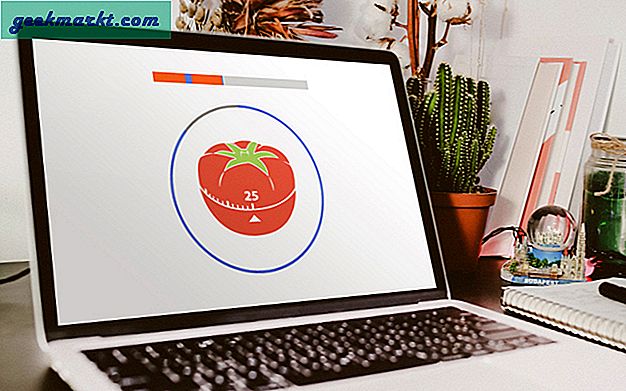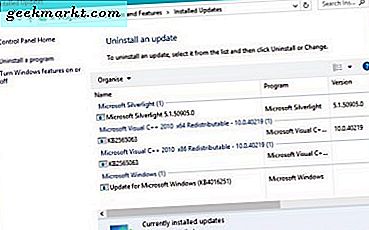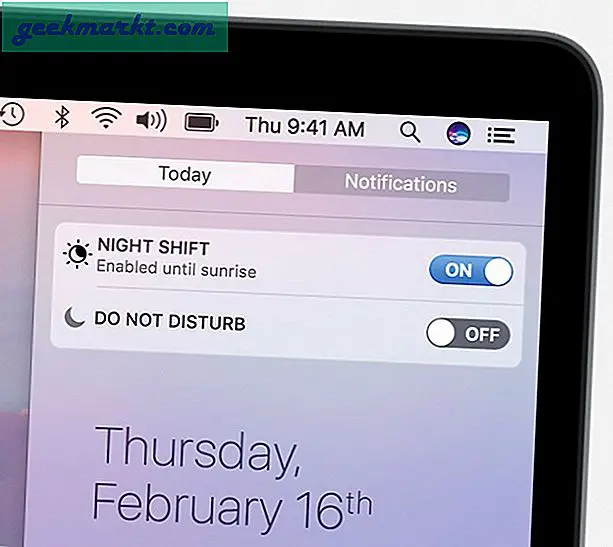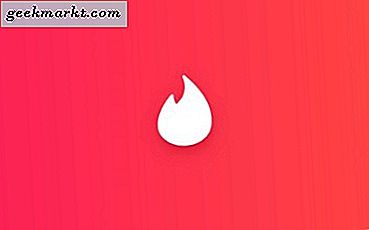Al uw gadgets laten samenwerken zoals u dat wilt, kan een veel grotere hoofdpijn zijn dan soms het geval zou zijn. Het hoeft echter niet zo te zijn. Hier is een voorbeeld: als Mac-gebruiker, hoe breidt u uw bureaublad uit of gebruikt u Airplay via uw Google Chromecast-apparaat? Dit artikel zal kijken naar een tamelijk eenvoudige manier om deze setup op dit moment te laten werken.
Normaal gesproken laat een Mac je je hele bureaublad of een Google Chrome-browsertabblad met een Chromecast-apparaat casten (spiegelen) - in elk geval niet native. Je hebt een andere applicatie nodig om die onderdelen samen te laten spelen.
AirParrot 2 is een applicatie waarmee je je Mac-desktop kunt spiegelen of uitbreiden naar je Chromecast. Je kunt Airplay ook rechtstreeks via je Chromecast gebruiken. U kunt AirParrot 2 een testrun zeven dagen gratis geven. Daarna, als je besluit om de app te kopen, kost het slechts $ 12, 99.
Airparrot 2 laat je niet alleen je desktop uitbreiden, maar kan ook een enkele app delen met elk apparaat waarmee je Chromecast is verbonden, waar je audiotracks op je Mac kunt beluisteren of mediabestanden rechtstreeks van je Mac naar je Chromecast casten apparaat.
We vinden het een waardevolle investering, vooral als u uw Mac-weergave of Airplay rechtstreeks wilt uitbreiden naar uw Chromecast-apparaat.
AirPlay naar Chromecast vanaf uw Mac
Waarom AirParrot 2 niet een kans geven? Je kunt het zeven dagen gratis gebruiken, dus ga gewoon naar de website, download het en kijk hoe het werkt. Het is ook niet alleen voor Mac, je kunt AirParrot 2 ook op je Windows-computer of Chromebook krijgen. We zullen dat verder bespreken, dus blijf lezen. 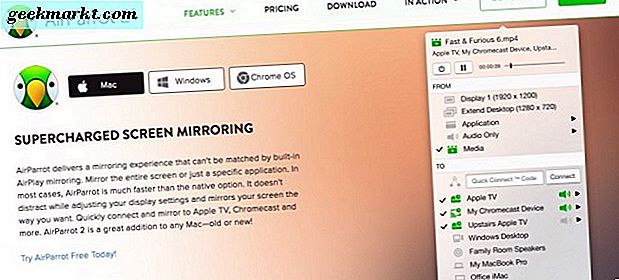
Naast Chromecast werkt het ook met Apple TV (met de AirParrot externe app, een extra $ 7, 99 op iOS-apparaten), Smart TV's, andere computers in uw huis en luidsprekers. Best cool, toch?
U kunt het als volgt op uw Mac uitvoeren:
- Download de applicatie voor Mac op de AirParrot 2-website.
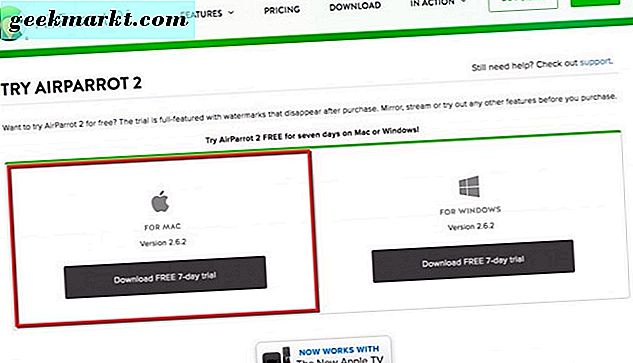
- Nadat de download op je Mac is voltooid, voer je de AirParrot 2 dmg uit.
- Sleep vervolgens de AirParrot 2-app naar de toepassingsmap die op uw scherm wordt weergegeven. Hiermee installeert u de app in uw map Toepassingen.
- Ga naar Toepassingen en zoek AirParrot 2.
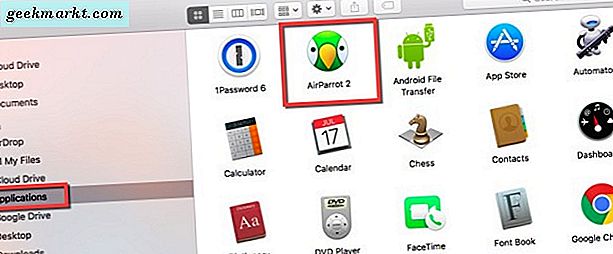
- Eindelijk, start het op. Je ziet het kleine papegaaiengezichtspictogram in de menubalk boven aan je Mac-display.

- Wanneer de app in gebruik is, verandert het gezicht van de papegaai van kleur van zwart in groen.
Nu kunt u uw Mac-bureaublad uitbreiden of Airplay met uw Google Chromecast gebruiken om uw gebruik van het Google Chromecast-apparaat nog verder uit te breiden. En u kunt het allemaal een heel stuk minder doen dan een gloednieuwe Apple TV kopen.
Als u de gratis proefversie gebruikt, merkt u af en toe een aankondiging over het genieten van uw proefversie. Het geeft je het adres van de website en moedigt je aan om de volledige versie van AirParrot 2 te downloaden. Daarnaast krijg je de volledige functies van AirParrot 2 met de gratis proefversie.
Qua kant-en-klare compatibiliteit zonder een aanzienlijke investering te hoeven doen, hebben we ontdekt dat AirParrot 2 de beste partner is voor de Google Chromecast. Zodra de proefperiode voorbij is, is het zeker de moeite waard om deze applicatie aan te schaffen - voor ons is dit een goed idee.
Windows en Chromecast of AirPlay
U volgt dezelfde basisstappen om de AirParrot 2-toepassing voor Windows te verkrijgen. Blader eerst naar de AirParrot 2-website. Zodra u op de downloadpagina van Windows AirParrot 2 bent beland, klikt u in de rechterbovenhoek op de groene knop "TRY". Nadat het is gedownload, kunt u AirParrot 2 gratis gebruiken voor een proefperiode van zeven dagen.
- Klik op de volgende pagina op de "voor Windows" -versie. Er verschijnt een vervolgkeuzelijst op het scherm. Selecteer 32 of 64 bit, afhankelijk van welke versie van het Windows-besturingssysteem u gebruikt. Het MSI-bestand wordt dan gedownload naar uw browser.
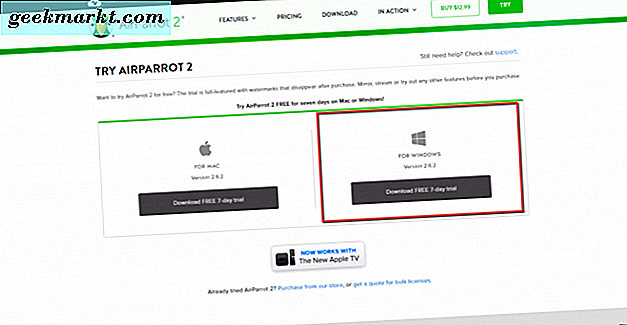
- Nadat het AirParrot 2-bestand is gedownload, dubbelklikt u erop en accepteert u de EULA. Klik vervolgens op de knop Installeren.
- Sta de AirParrot-applicatie toe om wijzigingen aan te brengen aan uw apparaat en klik op de knop "Ja". Dan zal de installatiewizard worden uitgevoerd. Wanneer het is voltooid, klikt u op de knop "Finish".
- Het toepassingspictogram van AirParrot 2 zou nu op uw Windows-bureaublad moeten worden weergegeven. Dubbelklik erop om de app te starten. Klik vervolgens op de knop "AirParrot 2 proberen".
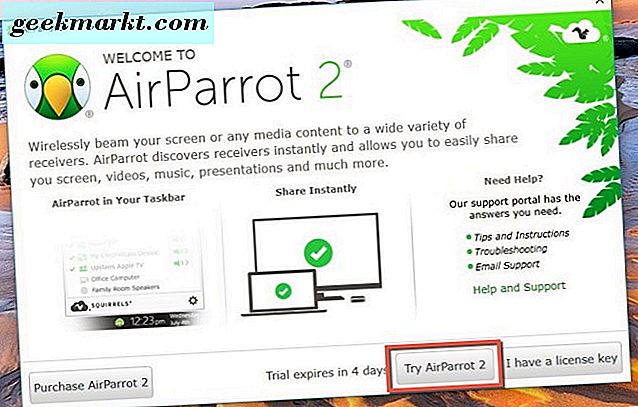
- U ziet de gebruikersinterface van AirParrot 2 verschijnen met een melding van het taakbalkgebied van Windows. Klik op het kleine groene papegaaiengezicht. Uw Google Chromecast wordt nu weergegeven in het gedeelte 'Aan'. Kies wat je wilt doen in het gedeelte 'Van' daarboven. Selecteer vervolgens de naam van uw Chromecast in de lijst en u bent actief.

De mogelijkheid om het bureaublad uit te breiden vanaf je Windows-computer is nog steeds in de maak, maar het komt eraan. Wat AirParrot 2 en Windows momenteel kunnen doen, is uw weergave naar Chromecast spiegelen (Airplay), alleen een toepassing delen via uw Chromecast-apparaat, audio afspelen via Chromecast en bestanden delen met waar uw Chromecast is aangesloten.
Als u AirParrot 2 zonder handen met uw Windows-computer en Apple TV wilt bedienen, moet u een iPhone, iPod touch of iPad met iOS 8 of hoger hebben. U moet de AirParrot-toepassing op afstand kopen en installeren, die $ 7, 99 is. Op die manier kunt u de externe app gebruiken om AirParrot 2 op uw computer te bedienen.
Je kunt Airplay echter van je Windows-computer naar je Apple TV gebruiken, net zoals je zou doen met de Chromecast-instructies die we hebben verstrekt.
Nadat u de AirParrot-app op afstand hebt gekoppeld met de AirParrot 2-toepassing op uw computer, heeft u volledige controle over uw pc zonder dat u ervoor hoeft te staan.
Bij de definitieve vaststelling is AirParrot 2 de perfecte begeleidende toepassing voor gebruik met uw Google Chromecast-apparaat, Apple TV of Mac- en Windows-computers. Als u uw bureaublad wilt spiegelen of uitbreiden, naar de muziek wilt luisteren, foto's wilt laten zien of iemand anders een bestand van uw pc wilt laten zien via AirPlay op uw Google Chromecast of Apple TV, kunt u dit probleemloos doen.
U zult geen hacks en trucs meer nodig hebben - de AirParrot 2-app doet het werk voor u. Je kunt stoppen met je haar eruit te trekken. AirParrot 2 voor de Google Chromecast, Apple TV, Mac en Windows is een doorbraak om dingen samen te laten werken.